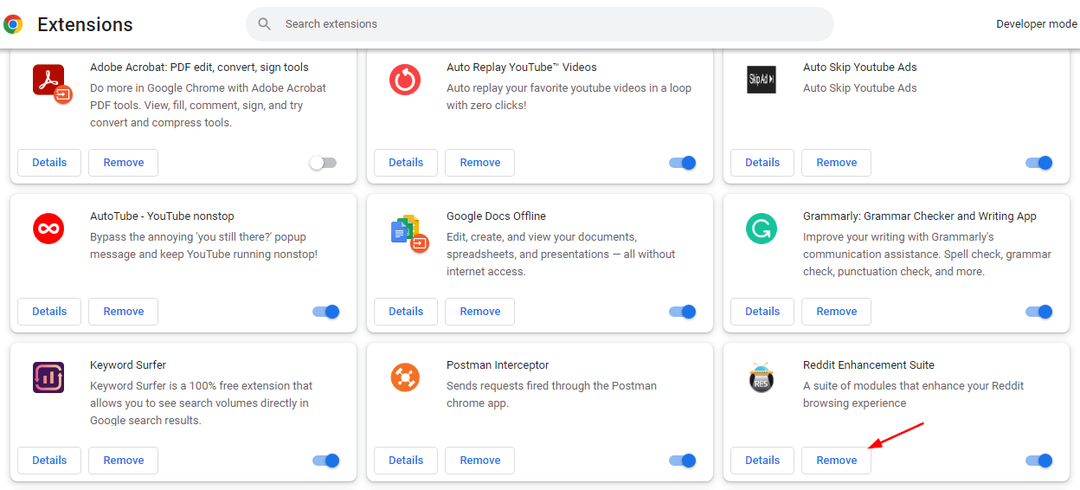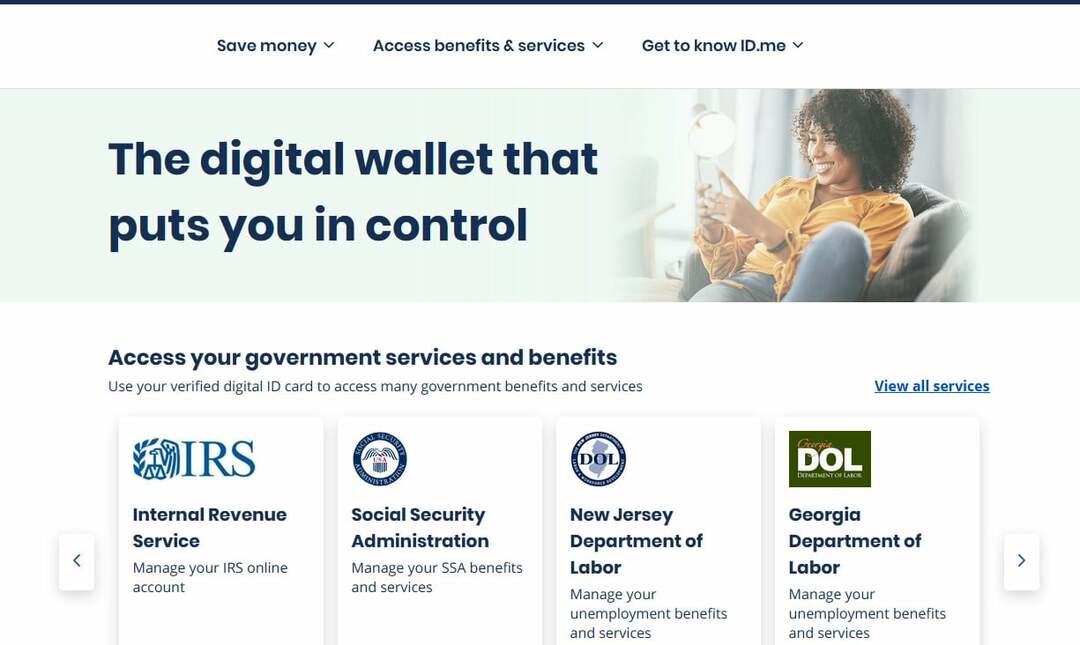Pogosteje bi to težavo lahko rešila uporaba VPN-ja
- Showtime je priljubljen vrhunski kabelski kanal v Združenih državah, ki je uspel ohraniti bazo uporabnikov tudi s prihajajočimi spletnimi mesti.
- Vendar je Showtime težko dostopen, če ste zunaj Združenih držav.
- Če vidite, da na vašem območju ne deluje, je verjetno težava z internetom ali lokacijo.

XNAMESTITE TAKO, DA KLIKNETE NA PRENOS DATOTEKE
- Prenesite Fortec in ga namestite na vašem računalniku.
- Zaženite postopek skeniranja orodja da poiščete poškodovane datoteke, ki so vir vaše težave.
- Desni klik na Začetek popravila tako da lahko orodje zažene algoritem za popravljanje.
- Fortect je prenesel 0 bralcev ta mesec.
Ko ste končali s produktivnostjo na računalniku, je čas, da se sprostite in nadoknadite zamujeno s svojo najljubšo oddajo. S toliko aplikacijami za pretakanje boste morda razvajeni. Showtime je priljubljen med oboževalci, vendar boste morda ugotovili, da ne deluje šele, ko ga zaženete.
To ni neobičajno, saj lahko naletite na podobne težave v drugih aplikacijah, kot je Hulu ne deluje. Kljub temu je tukaj nekaj stvari, ki jih lahko storite, da boste še naprej uživali v svojih oddajah.
Zakaj Showtime Anytime ne deluje?
Če poskušate dostopati do Showtimea, vendar je vaš trud zaman, je spodaj opisano, kaj lahko povzroča težavo:
- Ste zunaj njegovega naročniškega območja – Showtime je prikazan samo v izbranih državah. Če ga poskušate gledati na geografsko omejenem območju, ne bo delovalo.
- Nepodprta naprava – Drugi razlog, da Showtime ne deluje, je, da morda uporabljate nepodprto napravo. To se lahko zgodi, če nimate najnovejše različice aplikacije ali če vaša naprava ne izpolnjuje minimalnih zahtev strojne opreme za pretakanje.
- Slaba internetna povezava – Če imate a slaba internetna povezava, lahko med zagonom aplikacije naletite na težave ali pa bo predvajanje med gledanjem nenehno prekinjeno zaradi medpomnjenja in zamrzovanja.
- Težave s strežnikom – Lahko pride do začasne motnje v storitvi zaradi načrtovanih vzdrževalnih del ali napake, ki povzroča te težave.
- Nimate veljavne naročnine – Če želite uporabljati aplikacijo Showtime, morate imeti veljavno naročnino, ki vam omogoča dostop do njihove knjižnice vsebin.
- Vaše nastavitve požarnega zidu blokirajo dostop – Nekaj požarni zidovi lahko blokirajo dostop na Showtimeovo spletno mesto ali vire, ki jih uporablja Showtime med pretakanjem vsebine s svojih strežnikov.
- Okužba z zlonamerno programsko opremo – Zlonamerna programska oprema lahko okuži vaš računalniški sistem in povzroči številne težave z vašimi aplikacijami, vključno s Showtime.
- Ste za strežnikom proxy – Če ste za strežnikom proxy ali katero koli drugo vrsto požarnega zidu, se lahko soočite s težavami pri gledanju videoposnetkov na spletnem mestu ali v aplikaciji Showtime, saj večina spletnih mest uporablja tehnologijo geoblokiranja.
Kaj lahko storim, če aplikacija Showtime Anytime ne deluje?
Nekaj trikov, ki bi lahko odpravili to napako v hipu, vključuje:
- Prepričajte se, da imate najnovejšo različico aplikacije Showtime.
- Zaprite vse aplikacije, ki se izvajajo v ozadju.
- Če uporabljate povezavo Wi-Fi, preklopite na kabel Ethernet, da stabilizirate povezavo.
- Preverite stanje svojega računa, da vidite, ali imate aktivne naročnine in niste na brezplačen preizkus.
- Poskusite zapreti in znova odpreti aplikacijo Showtime.
- Preverite izpade storitev.
- Znova zaženite usmerjevalnik ali modem.
- Poskusite uporabiti različico brskalnika in preverite, ali deluje.
- Znova zaženite napravo.
1. Preverite morebitne težave s povezavo
- Udari Start meni ikono in izberite nastavitve.

- Kliknite na sistem, nato izberite Odpravljanje težav.

- Pojdite na Druga orodja za odpravljanje težav.

- Najti internetne povezave in kliknite Teči gumb zraven.

2. Začasno onemogočite protivirusni program
- Udari Start meni ikona, vrsta Varnost sistema Windows v iskalno vrstico in kliknite Odprto.

- Kliknite na Požarni zid in zaščita omrežja, nato izberite Javno omrežje.

- Poišči Požarni zid Microsoft Defender in preklopite gumb za izklop.

3. Posodobite gonilnike zaslona
- Udari Windows ključ, vrsta Upravitelj naprav v iskalni vrstici in kliknite Odprto.

- Pojdite na Adapterji zaslona za razširitev z desno miškino tipko kliknite svojo grafično kartico in izberite Posodobite gonilnik.

- Izberite Samodejno iskanje gonilnikov.

Strokovni nasvet:
SPONZORIRANO
Nekaterih težav z osebnim računalnikom je težko rešiti, zlasti ko gre za manjkajoče ali poškodovane sistemske datoteke in repozitorije vašega sistema Windows.
Vsekakor uporabite namensko orodje, kot je npr Fortect, ki bo skeniral in zamenjal vaše pokvarjene datoteke s svežimi različicami iz svojega skladišča.
Če ste to posodobitev že opravili, imate morda nameščene napačne gonilnike. Zato boste potrebovali obsežnejše orodje, ki vas bo povezalo s pravimi gonilniki.
Outbyte Driver Updater je preprosto in zanesljivo orodje za posodobitev gonilnikov zaslona. Pregledal bo vaš računalnik za zastarele, manjkajoče in poškodovane gonilnike, nato pa prenesel in namestil najnovejše gonilnike iz svojih knjižnic.
⇒Pridobite Outbyte Driver Updater
4. Izvedite pregled sistema
- Pritisnite tipko Windows ključ, iskanje Varnost Windows, in kliknite Odprto.

- Izberite Zaščita pred virusi in grožnjami.

- Nato pritisnite Hitri pregled Spodaj Trenutne grožnje.

- Če ne najdete nobenih groženj, nadaljujte s popolnim pregledom s klikom na Možnosti skeniranja tik spodaj Hitri pregled.

- Kliknite na Popoln pregled, potem Skeniranje zdaj za izvedbo globokega skeniranja vašega računalnika.

- Počakajte, da se postopek konča, in znova zaženite sistem.
- WhatsApp ni mogel obnoviti zgodovine klepetov? Tukaj je, kaj storiti
- Popravek: rezultati iskanja Bing se samodejno premikajo
5. Onemogoči proxy
- Pritisnite tipko Meni Start ikono in izberite nastavitve.

- Kliknite na Omrežje in internet v levem podoknu, nato se pomaknite navzdol in kliknite Zastopnik na desnem podoknu.

- Izberite Uredi zraven Uporabite proxy strežnik možnost v Ročna nastavitev proxyja razdelek, izklopite Uporabite proxy strežnik in kliknite na Shrani.

6. Dodajte VPN
- Kliknite na Meni Start ikono in izberite nastavitve.

- Nato izberite Omrežje in internet in kliknite na VPN v meniju na desni strani.

- Izberite Dodajte VPN zraven VPN povezave.

Če nobeden od teh korakov ne deluje, se prek klepeta v živo ali e-pošte obrnite na skupino za podporo strankam Showtime, da bodo lahko preučili, kaj bi lahko povzročilo vašo težavo.
In to je zaključek od nas, vendar nam sporočite, če ste poskusili katero od teh metod in katera vam je pomagala rešiti težavo, da Showtime ne deluje.
Imate še vedno težave?
SPONZORIRANO
Če zgornji predlogi niso rešili vaše težave, se lahko vaš računalnik sooči s hujšimi težavami s sistemom Windows. Predlagamo, da izberete rešitev vse v enem, kot je Fortect za učinkovito odpravljanje težav. Po namestitvi samo kliknite Poglej in popravi in nato pritisnite Začetek popravila.